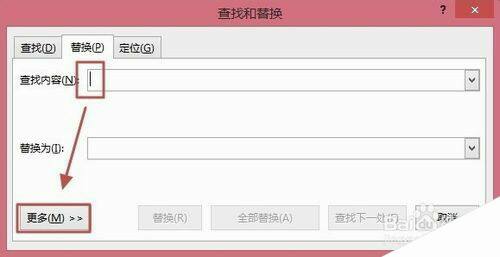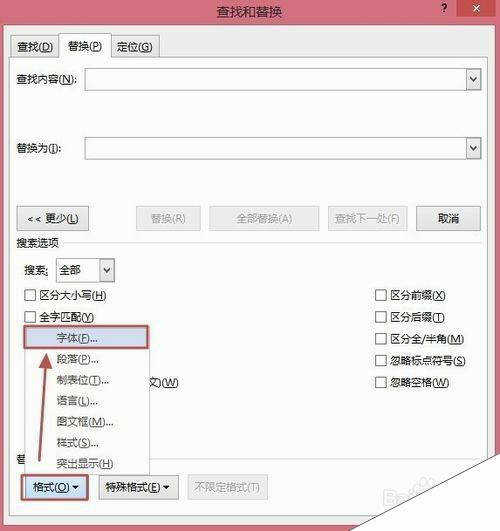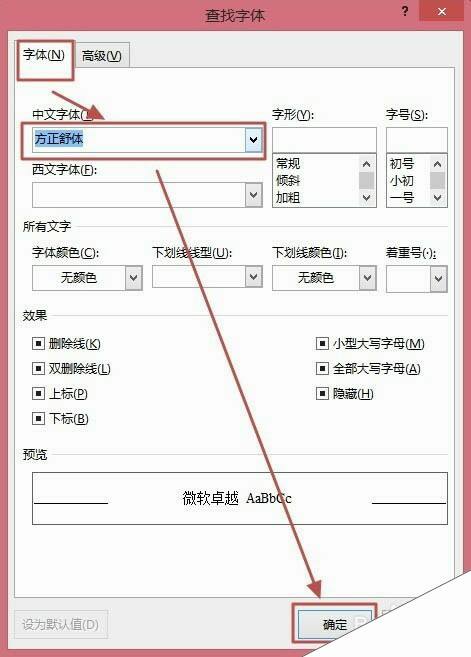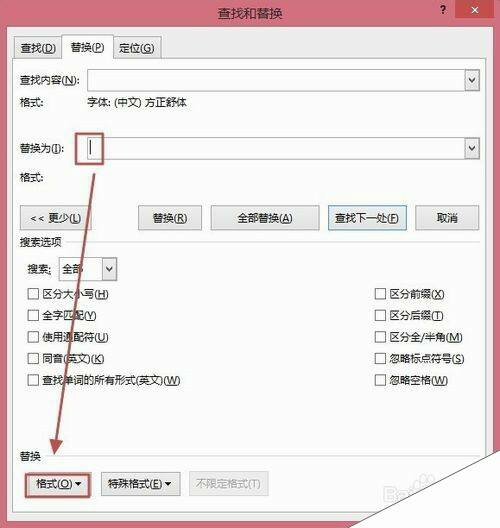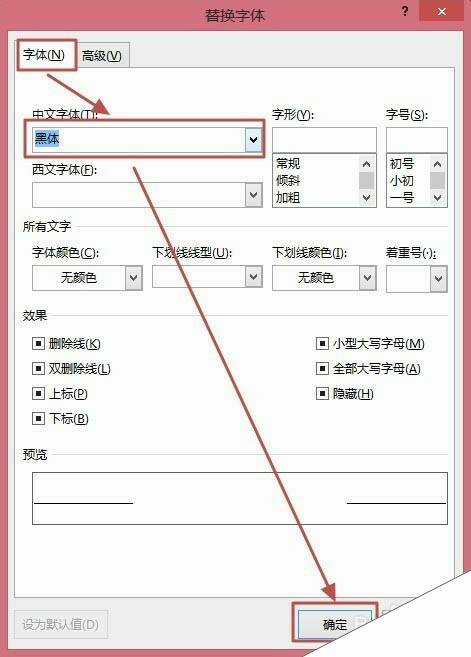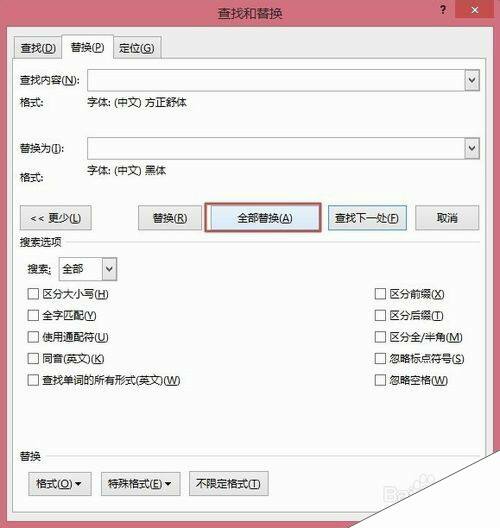怎么快速改变字体?Word2013使用替换功能修改字体的技巧
办公教程导读
收集整理了【怎么快速改变字体?Word2013使用替换功能修改字体的技巧】办公软件教程,小编现在分享给大家,供广大互联网技能从业者学习和参考。文章包含448字,纯文字阅读大概需要1分钟。
办公教程内容图文
2、在“开始”选项卡“编辑”组单击“替换”。
3、打开“查找和替换”对话框,在“替换”选项卡,将光标定位到“查找内容”右侧的文本框中。然后单击“更多”。
4、单击“格式”,然后选择“字体”选项。
5、在“查找字体”对话框“字体”选项卡,中文字体选择“方正舒体”,然后单击“确定”。
6、返回到“查找和替换”对话框,将光标定位到“替换为”右侧的文本框中。使用上述同样的办法选择字体。
7、最后在“查找和替换”对话框中单击“全部替换”。说明:也可以单击“替换”来一个个替换。
8、替换后的效果如下图所示。
这样替换文字字体很快速,谢谢阅读,希望能帮到大家,请继续关注来客网,我们会努力分享更多优秀的文章。
相关推荐:
WORD神操作! 菜鸟真的看不懂
办公教程总结
以上是为您收集整理的【怎么快速改变字体?Word2013使用替换功能修改字体的技巧】办公软件教程的全部内容,希望文章能够帮你了解办公软件教程怎么快速改变字体?Word2013使用替换功能修改字体的技巧。
如果觉得办公软件教程内容还不错,欢迎将网站推荐给好友。